outlook如何同步通讯录 Outlook同步服务器通讯录无法更新
更新时间:2023-12-05 17:43:43作者:xiaoliu
Outlook作为一款功能强大的邮件和日程管理工具,被广泛应用于各个领域,有时候我们可能会遇到一个令人困扰的问题:Outlook无法更新同步服务器通讯录。这个问题的出现不仅会给我们的工作和沟通带来诸多不便,还可能导致我们错过重要的联系人信息。在这篇文章中我们将探讨Outlook同步通讯录的问题,并寻找解决办法,以确保我们能够及时准确地获取最新的联系人信息。
具体方法:
1.进入outlook打开文件中的“账号设置”
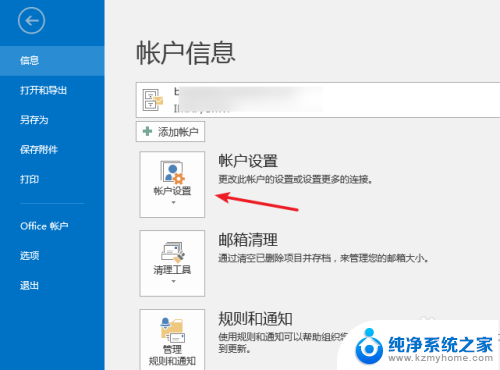
2.打开账号设置窗口,点击“通讯录”选项页。
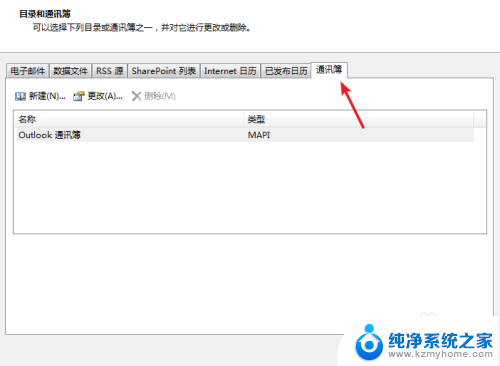
3.点击“新建”进入创建向导
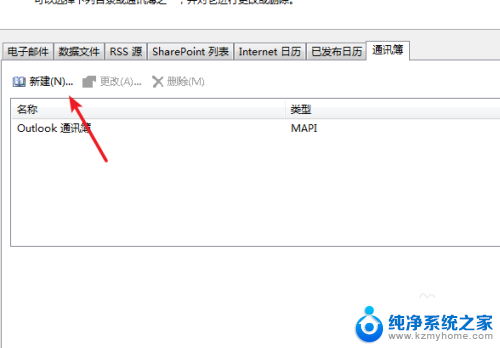
4.选择“Internet 目录服务(LDAP)”,下一步
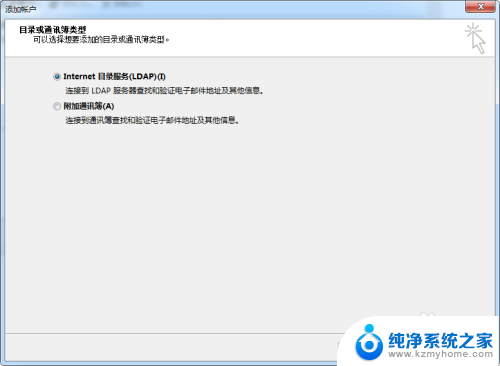
5.配置服务器地址、邮箱账户及密码。
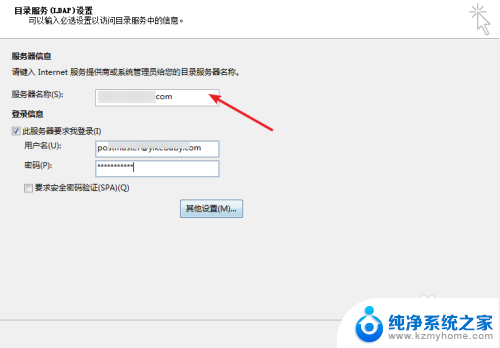
6.点击“其他设置”按钮,根据企业邮箱提供的要求设置。设置完成后重新启动outlook.
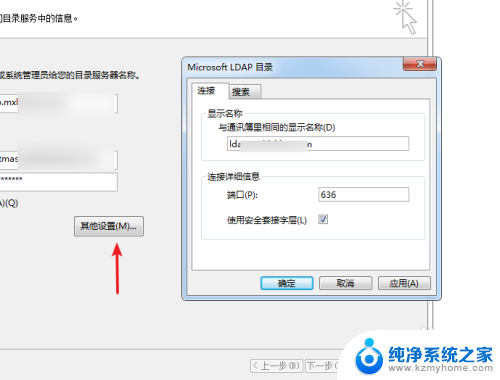
7.重新进入outlook打开通讯录中“工具”菜单下的“选项”
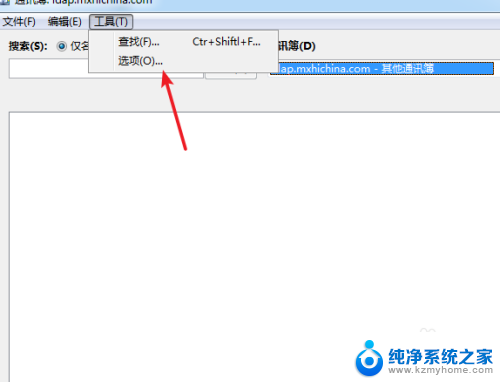
8.选择新创建的通讯录信息。
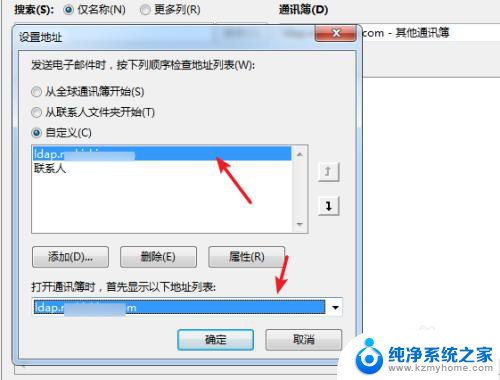
以上就是outlook如何同步通讯录的全部内容,有遇到相同问题的用户可参考本文中介绍的步骤来进行修复,希望能够对大家有所帮助,以上是有关如何在Outlook中同步通讯录的全部内容的介绍,如果您遇到了相同的问题,可以参考本文中提供的步骤进行修复,希望这对大家有所帮助。
outlook如何同步通讯录 Outlook同步服务器通讯录无法更新相关教程
- outlook邮箱连不上网络 outlook无法连接到服务器的故障排除方法
- 腾讯会议如何下载录制视频 腾讯会议录制视频导出教程
- outlook如何设置邮件签名 Outlook设置个性签名步骤
- 腾讯会议下载录制的视频 腾讯会议录制视频导出教程
- 腾讯会议能不能录屏 腾讯会议怎么用录屏功能
- 电脑怎么同步qq聊天记录 怎样实现电脑和手机QQ的聊天记录同步
- 更改outlook邮箱密码 如何在OUTLOOK邮箱中修改密码
- 微信电脑手机不同步 如何解决微信电脑端登录和手机信息不同步的问题
- 怎么下载腾讯会议录制的视频 腾讯会议录制视频导出教程
- 微信手机端和电脑端信息不同步怎么办 如何解决微信电脑端登录和手机信息不同步的问题
- 笔记本电脑怎样连接到另一个显示器 外接显示屏连接笔记本电脑步骤
- 联想笔记本怎么调屏幕亮度 联想电脑屏幕亮度调节太暗
- 笔记本图标变大怎么样恢复 电脑桌面图标变大了怎么调整大小
- word页面背景色 Word背景色设置方法
- 0x00000001a蓝屏原因 电脑蓝屏代码0x0000001a解决方法
- 怎么电脑登录微信手机不登录 微信电脑版独立登陆教程
电脑教程推荐